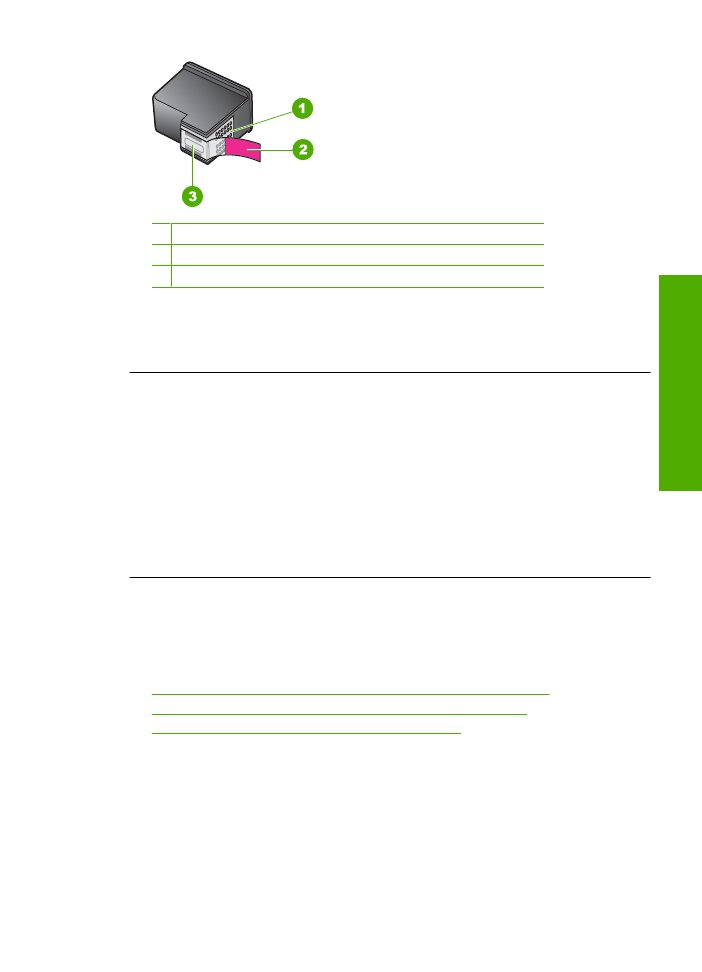
Cartouches manquantes ou non détectées
Pour résoudre ce problème, essayez les solutions ci-après. Celles-ci sont répertoriées
de telle sorte que la solution la plus probable est indiquée en premier. Si la première
solution n'a pas permis de résoudre le problème, passez aux suivantes.
•
Solution 1 : Retirez les cartouches d'impression, puis réinsérez-les
•
Solution 2 : Nettoyez les contacts de la cartouche d'impression
•
Solution 3 : Remplacez les cartouches d'impression
Solution 1 : Retirez les cartouches d'impression, puis réinsérez-les
Solution:
Retirez les cartouches d'impression, réinsérez-les et vérifiez qu'elles sont
correctement installées.
Erreurs
71
Ré
solutio
n
de p
roblèmes
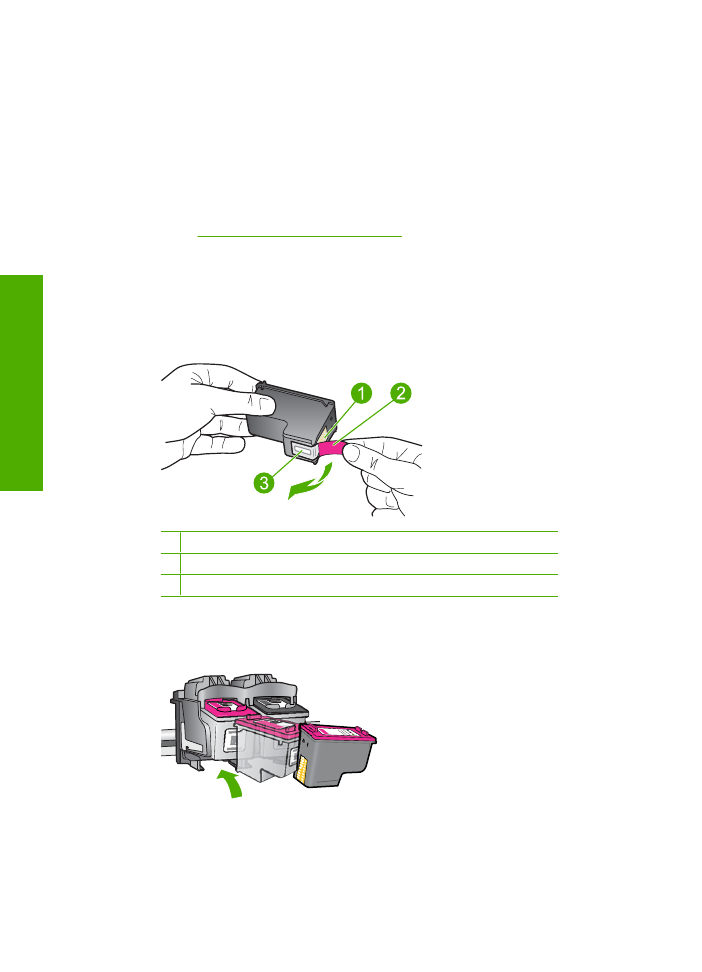
Vérifiez également que les cartouches d'impression sont installées dans les
emplacements appropriés.
Vérification de l'installation des cartouches d’impression
1.
Vérifiez que l'appareil est sous tension.
2.
Ouvrez le capot d'accès aux cartouches d'impression.
Le chariot d’impression se déplace vers le centre du produit.
3.
Vérifiez que vous utilisez les cartouches d'impression appropriées pour votre
produit. Pour plus d'informations sur les cartouches d'impression compatibles,
voir
« Commande de fournitures d'encre, » page 26
.
4.
Enlevez la cartouche d'impression noire de l'emplacement de droite. Ne touchez
ni les buses d'encre,ni les contacts en cuivre. Vérifiez que les contacts en cuivre
ou les buses d'encre ne sont pas endommagé(e)s.
Vérifiez que le ruban adhésif a été retiré. S'il couvre toujours les buses d'encre,
retirez-le délicatement en tirant sur la languette rose. Veillez à ne pas retirer le
ruban de couleur cuivre contenant les contacts électriques.
1 Contacts en cuivre
2 Adhésif plastique avec sa languette rose (à retirer avant l'installation)
3 Buses d'encre sous le ruban adhésif
5.
Réinsérez la cartouche d'impression dans l'emplacement de droite. Enfoncez la
cartouche jusqu'à ce qu'elle s'enclenche.
6.
Répétez les étapes 1 et 2 pour la cartouche d'impression couleur sur le côté
gauche.
Cause:
Les cartouches d'impression indiquées n'ont pas été installées
correctement.
Chapitre 5
72
Résolution de problèmes
Ré
solutio
n
de p
roblèmes
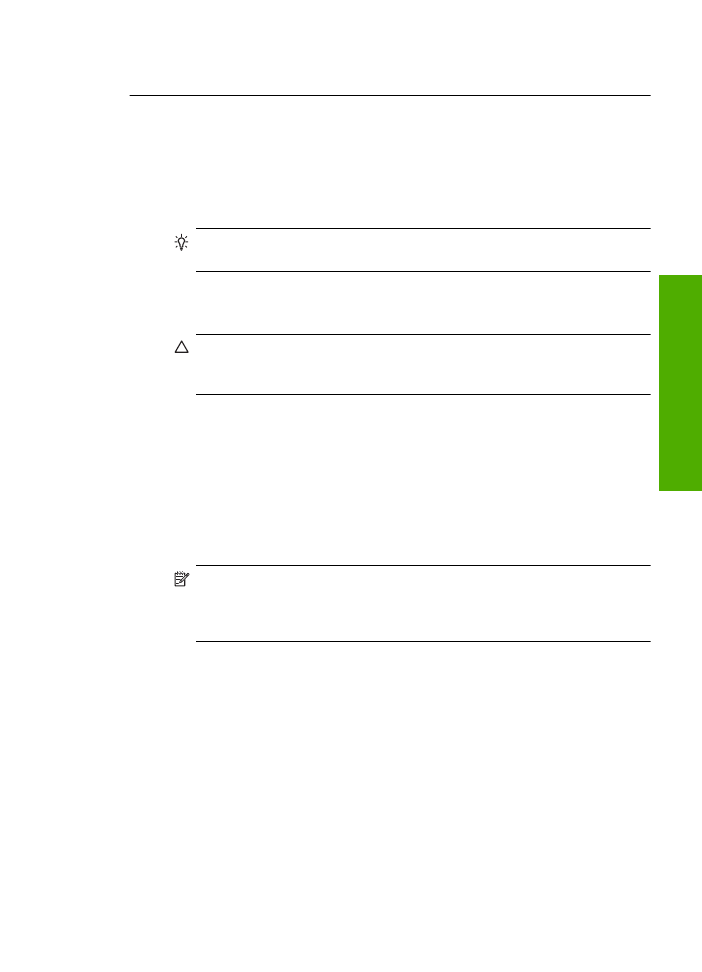
Si le problème persiste, passez à la solution suivante.
Solution 2 : Nettoyez les contacts de la cartouche d'impression
Solution:
Nettoyez les contacts de la cartouche d'impression.
Assurez-vous de disposer des éléments suivants :
•
Des tampons de caoutchouc mousse secs, un chiffon non pelucheux ou tout
matériau qui ne se déchire pas et ne dépose pas de fibres.
Conseil
Les filtres à café, non pelucheux, conviennent parfaitement au
nettoyage des cartouches d'impression.
•
De l'eau distillée, filtrée ou en bouteille (l'eau du robinet peut contenir des
éléments contaminateurs susceptibles d'endommager les cartouches
d'impression).
Attention
N'utilisez
ni détergent, ni alcool
pour nettoyer les contacts
électriques des cartouches. Cela risquerait d'endommager la cartouche ou
l'appareil.
Pour nettoyer les contacts des cartouches d'impression
1.
Mettez l'appareil sous tension et ouvrez la trappe d'accès aux cartouches
d'impression.
Le chariot d’impression se déplace vers le centre du produit.
2.
Attendez que le chariot soit arrêté et silencieux, puis débranchez le cordon
d'alimentation de l'arrière de l'appareil.
3.
Appuyez sur la cartouche d'impression pour la libérer, puis tirez-la vers vous pour
la dégager de son logement.
Remarque
Ne retirez pas les deux cartouches d'impression en même
temps. Vous devez les retirer et les nettoyer l'une après l'autre. Ne laissez
pas une cartouche d'impression en dehors de l'appareil Imprimante HP
pendant plus de 30 minutes.
4.
Vérifiez l'état des contacts de la cartouche d'impression pour éliminer toute trace
d'encre ou de débris.
5.
Imbibez d'eau distillée un tampon de caoutchouc mousse propre ou un tissu non
pelucheux et essorez-le.
6.
Tenez la cartouche par les côtés.
7.
Nettoyez uniquement les contacts en cuivre. Laissez sécher les cartouches
d'encre pendant une dizaine de minutes.
Erreurs
73
Ré
solutio
n
de p
roblèmes
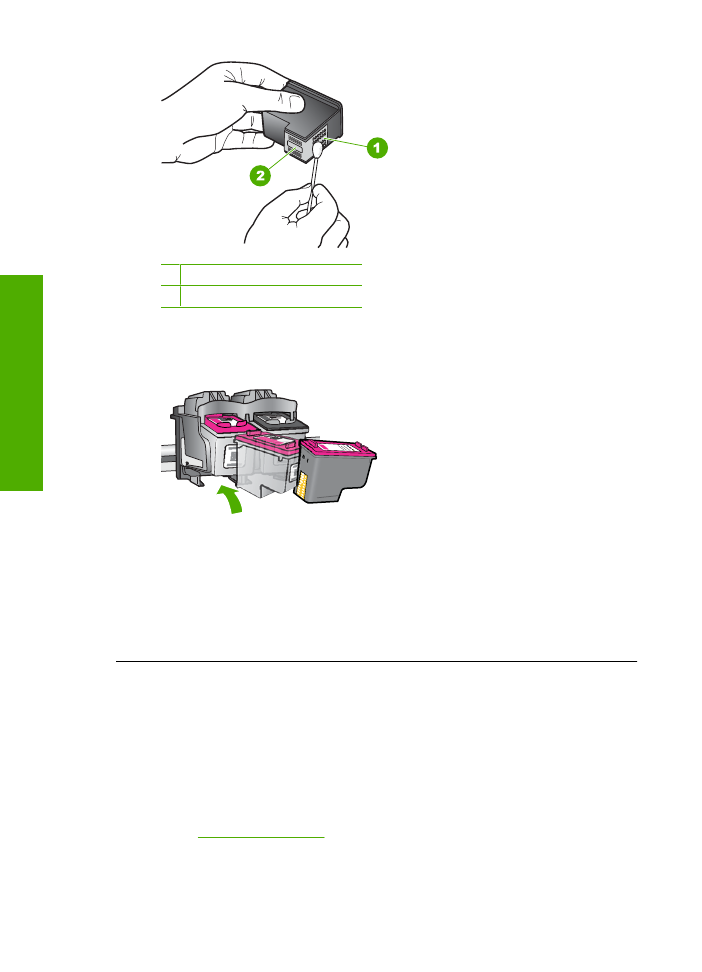
1 Contacts en cuivre
2 Buses d'encre (ne pas nettoyer)
8.
Tenez la cartouche logo vers le haut, puis insérez-la dans son logement. Veillez
à bien enfoncer les cartouches d'impression jusqu'à ce qu'elles s'enclenchent.
9.
Si nécessaire, répétez cette opération pour l'autre cartouche d'impression.
10.
Fermez doucement la trappe d'accès aux cartouches et rebranchez le cordon
d'alimentation à l'arrière de l'appareil.
Cause:
Le nettoyage des contacts de la cartouche était nécessaire.
Si le problème persiste, passez à la solution suivante.
Solution 3 : Remplacez les cartouches d'impression
Solution:
Remplacez la cartouche d'impression indiquée. Vous pouvez également
retirer la cartouche d'impression indiquée et effectuer l'impression en mode
d'économie d'encre.
Vérifiez que la cartouche d'impression est toujours sous garantie.
•
Si la date de fin de garantie est dépassée, achetez une nouvelle cartouche.
•
Si la date de fin de garantie n'a pas été atteinte, contactez l'assistance HP. Visitez
le site
www.hp.com/support
. Si vous y êtes invité, sélectionnez votre pays/région,
puis cliquez sur
Contacter HP
pour savoir comment contacter l'assistance
technique.
Chapitre 5
74
Résolution de problèmes
Ré
solutio
n
de p
roblèmes
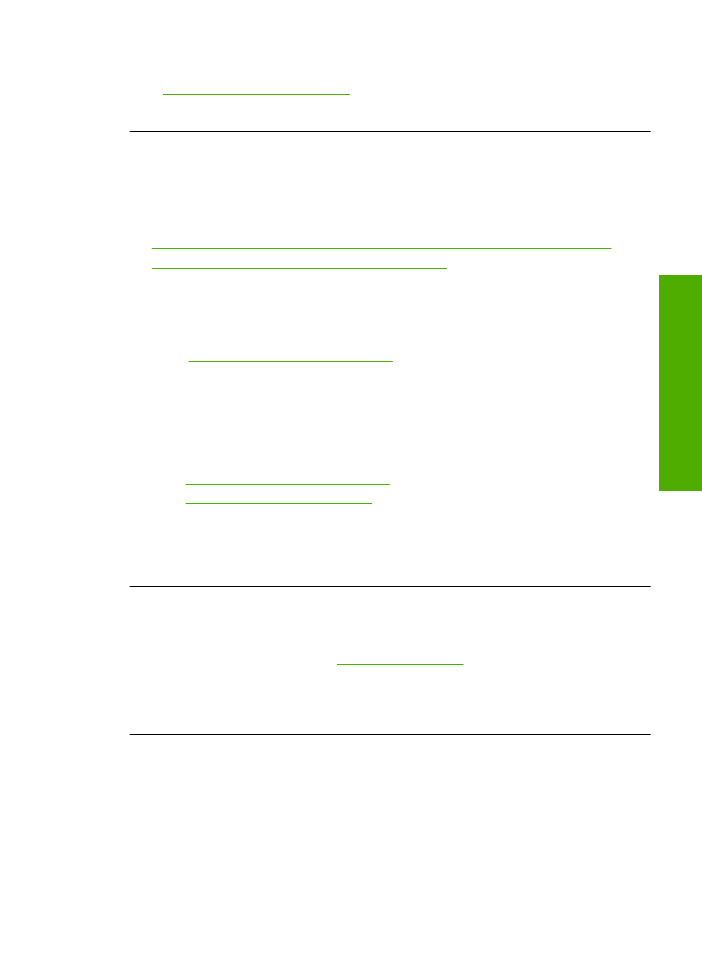
Rubriques associées
« Remplacement des cartouches, » page 29
Cause:
La cartouche est endommagée.